Você tem dúvidas existenciais sobre qual deles deve usar para ter um design perfeito e sem inconvenientes de último minuto? Mande essas dúvidas tirarem férias porque, com esta breve — mas reveladora — explicação das diferenças entre o Illustrator e o Photoshop, sua vida como artista gráfico(a) será 25% mais fácil.
Antes de começar, daremos as definições do que são as duas plataformas para que você não pule sem salva-vidas para nadar nos parágrafos deste artigo.
Domine todas as ferramentas de design com esses cursos
Índice
Photoshop vs Illustrator: introdução a estes principais programas-chave de design
Como editar fotos no Photoshop?
Como usar o Adobe Illustrator CC?
O que são vetores e como criar vetores no Illustrator?
Como recortar uma imagem no Illustrator?
Editar objetos 3D no Illustrator
10 diferenças entre o Illustrator e o Photoshop
Diferenças neutras: Photoshop e Illustrator
Photoshop vs. Illustrator: introdução a estes programas-chave de design
O Adobe Photoshop e o Adobe Illustrator são dois dos programas gráficos mais conhecidos e usados da Adobe.
Embora ambos tenham espaços de trabalho, janelas, menus, ferramentas muito semelhantes e você também possa criar projetos de design incríveis, existem diferenças relevantes que são importantes para você conhecer.
Se você acabou de iniciar um novo projeto, provavelmente terá algumas dúvidas e preocupações para escolher qual dos dois é o programa ideal, o que melhor atenderá aos seus objetivos de design.
O Illustrator e o Photoshop, superficialmente, parecem ser muito semelhantes, mas a verdade é que eles são diferentes; O bom destas ferramentas de design é que elas se complementam, alcançando um resultado melhor.
Queremos ajudá-lo(a) no processo de descobrir qual é a ferramenta mais adequada para o seu trabalho. Por isso, reunimos as informações necessárias para que você possa começar.
O que é o Photoshop?
Adobe Photoshop? O que é isso?
O Photoshop é uma plataforma ideal para editar e retocar imagens, sejam elas fotos ou geradas a partir de gráficos vetoriais, após a rasterização. Se você se perguntar, rasteriza... o que? É um processo pelo qual uma imagem vetorial é convertida em pixels. Mas, por que pixels? Porque essa é a unidade mínima com a qual o programa funciona e não haverá nada além de pixels na sua mesa de trabalho.

Imagem: Freepik
O Adobe Photoshop é uma plataforma incrível para você editar suas fotos ou gráficos criados neste programa. Este software é conhecido mundialmente como um dos melhores editores de fotos. Inclui uma grande variedade de filtros, efeitos e ferramentas.
Este programa é uma ótima opção para criar gráficos para páginas da Web, edição de fotos e desenhos — como desenhar no Photoshop ou criar um logotipo. A maioria desses trabalhos requer um tamanho fixo padrão.
Outro benefício desta ferramenta de design é que você pode ter controle total de seus projetos, pois é possível editar seus gráficos pixel por pixel.
Quer saber como baixar o Photoshop e instalá-lo gratuitamente? Siga esses passos.
Para que serve o Photoshop?
Se depois de ler a definição acima, você ainda se pergunta: “para que serve o Photoshop?, não se preocupe, nós explicaremos a você!
Os objetivos do seu projeto estão relacionados à edição ou aprimoramento de imagens? Então, esta plataforma pode ser uma opção muito boa para você. Possui várias ferramentas e recursos que atendem a este objetivo.
E sempre que seus projetos tiverem pixels ou você estiver usando gráficos rasterizados, o Photoshop será uma excelente opção.
Como usar o Photoshop?
Um dos recursos mais populares desta plataforma é a facilidade de uso.
Para aprender a usar o Adobe Photoshop, você precisa saber que 90% depende da sua criatividade. Os estilos e ferramentas oferecidos por este programa são fáceis de aprender.
Na mesma página da Adobe, você pode encontrar tutoriais que o guiarão em sua primeira abordagem com essa ferramenta e, se você quiser se inscrever em um curso do Adobe Photoshop CC desde o zero, poderá fazê-lo aqui.

Imagen: Freepik
Pixels no Photoshop
Vamos começar com o básico quando falamos de pixels no Photoshop. Um pixel é a menor unidade homogênea em cores que forma parte de uma imagem: fotos, fotograma de vídeo ou gráfico.
As dimensões em pixels são medidas pelo número total de pixels em altura e largura da imagem.
A resolução é o número exato de detalhes nas imagens do mapa de bits, e isto é medido em pixels por polegada (ppi). Portanto, quanto mais pixels por polegada tivermos, maior será a resolução.
Em conclusão, entendemos que imagens com mais resolução produzem melhor qualidade de impressão.
Como ajustar pixels?
Para ajustar o tamanho dos pixels no Photoshop, você deve selecionar imagem> tamanho da imagem, alterar as dimensões, a resolução ou ambas.
Na janela de largura, altura e resolução, você pode ajustar, alterar, remover e aumentar pixels no Photoshop.
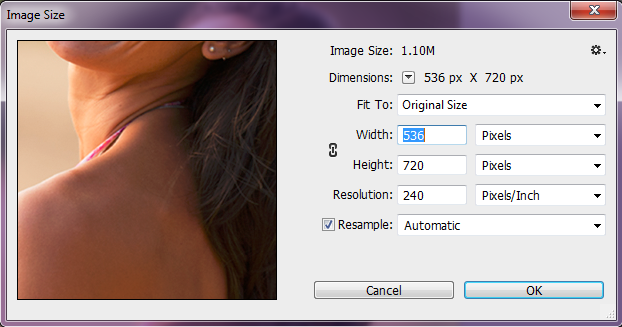
Imagen: Helpx Adobe
Como editar fotos no Photoshop?
Editar fotos, retocar fotos, como retocar a pele ou remover um plano de fundo de uma imagem no Photoshop são algumas das ações e edições facilitadas por este programa.
A Adobe preparou algumas etapas simples e muito explicativas sobre como editar suas fotos. Você pode ver o guia do usuário e, se estiver interessado(a) em aprender sobre manejo de cores e retoques no Photoshop.

Imagem: Freepik
Retoque Digital e Composição no Photoshop
O que é o Adobe Illustrator?
O Illustrator, por outro lado, é a ferramenta preferida para designers gráficos(as) quando se trata de criar logotipos, pois as imagens geradas são criadas a partir de gráficos vetoriais (nada a ver com pixels).
Estes vetores trabalham com fórmulas matemáticas nas quais os pontos são unidos através de linhas, permitindo que suas imagens sejam facilmente escalonáveis.

Imagem: Freepik
Para que serve o Adobe Illustrator on-line?
Este software de edição é baseado em vetores que nos ajudam a criar logotipos, gráficos, desenhos animados e fontes (tipologias). Ao contrário do Photoshop, que usa pixels, o Illustrator usa gráficos vetoriais.
Os benefícios do uso dessa ferramenta são que a imagem nunca perde qualidade e também possui uma melhor qualidade de impressão, pois não depende da resolução.
Adobe Illustrator: seja um(a) especialista em ilustração digital
Como usar o Adobe Illustrator CC?
Quando você deseja criar um design e começar a esboçar, precisa de uma boa ferramenta para ajudá-lo(a) a tornar realidae suas ideias. O Illustrator é a resposta!
Possui muitas ferramentas e recursos para você começar a trabalhar em qualquer projeto baseado em vetores, como logotipos, desenhos, entre outros.
Você pode trabalhar em qualquer escala, ampliando ou reduzindo a área de trabalho. Também pode aplicar estilos de fontes, importar desenhos e dar-lhes originalidade ao nível de cor.
Se você estiver interessado(a) em aprender como converter em curvas, como contornar uma imagem ou como centralizar um objeto no Adobe Illustrator CC, entre outras ações, recomendamos que você dê uma olhada no guia prático da Adobe e, se quiser ser um(a) especialista, você provavelmente estará interessado(a) no curso Domine o Illustrator e a ilustração desde o zero..

Imagem: Freepik
O que são vetores e como criar vetores no Illustrator?
Os vetores são linhas que se compõem de pontos que estão conectados, e vetorizar é a ação de converter uma imagem de pixel em vetores.
Para fazer vetores no Illustrator, é necessário criar uma mesa de trabalho, com as medidas e especificações desejadas, inserir a imagem a trabalhar e, em seguida, selecionar a ferramenta caneta que marcará o ponto de início e continuar contornando a imagem inteira.
Existem várias maneiras de vetorizar uma imagem. Você pode ler esta nota Cómo vectorizar con Adobe Illustrator de dos diferentes formas e escolher a que você mais gosta.

Imagem: Freepik
Como recortar uma imagem no Illustrator?
Para recortar uma imagem no Illustrator, é importante que você use a ferramenta Seleção e, em seguida, use alguma técnica para cortar a imagem vinculada ou incorporada.
Sempre ajuste os limites de recorte através dos widgets de vértice. Mantenha pressionada a tecla Shift enquanto arrasta para redimensionar o corte proporcionalmente.
Dica: É melhor usar as grades para recortar com mais precisão.

Imagem: Freepik
Editar objetos 3D no Illustrator
A edição e criação de objetos 3D no Illustrator permitem trabalhar tridimensionalmente a partir de ilustrações bidimensionais (2D).
Você pode controlar a aparência de objetos tridimensionais com: luz, desfoque, rotação. Também é essencial que você possa modificar estas opções:
Posição: definir a forma de rotação e perspectiva do objeto.
Extrusão e chanfro: determinar a profundidade e a extensão do objeto.
Superfície: criar superfícies diferentes.
Iluminação: adicionar uma ou mais luzes com diferentes intensidades de luz.
Mapear: atribuir ilustrações nas superfícies tridimensionais.
Diferenças entre Illustrator e Photoshop: as 10 principais diferenças
1) Illustrator é para vetores vetor, assim como o Photoshop é para pixels
Esta diferença é o que torna os dois programas tão diferentes, porque com os vetores você pode ampliar ou reduzir as imagens quantas vezes quiser, sem perder qualidade. Por outro lado, com pixels, você não terá outra opção além de trabalhar com tamanhos limitados.
2) O Illustrator imprime em qualquer tamanho, o Photoshop... não
Como você já deve perceber, como são imagens que não alteram sua qualidade ao redimensionar, as do AI são perfeitas para impressão em tamanhos GIGANTES. Se você deseja imprimir uma imagem no Photoshop, faça isso na medida do seu arquivo... ou vai se lamentar.
3) Imagens desfocadas? Nunca... mas apenas no Adobe Illustrator (desculpe, Photoshop)
Certamente você já ouviu falar que dizem "a imagem está pixelizada". Esse fenômeno — não natural — é porque uma imagem não está na resolução em que foi exportada, algo que não acontece com o IA porque são vetores. Photoshop, você ainda é legal, mas está perdendo este jogo.
4) Editar objetos não é fácil com o Photoshp. Outro ponto para o Illustrator
Você não poderá editar objetos com formas usando o Photoshop. Quero dizer, modificar linhas diretamente ou modificar a forma de um objeto. Com o Illustrator, você tem a opção de modificar até o menor ponto do seu design, o que permite controlar os cantos arredondados graças à ferramenta caneta.
5) O Adobe Illustrator é mais leve e o Photoshop fica pesado
Aqui nos referimos ao momento de salvar as imagens e o peso dos arquivos. O Photoshop, ao trabalhar com pixels, gera arquivos muito mais pesados, e eles podem aumentar seu tamanho rapidamente à medida que você adiciona alterações. Com o bom Illustrator, você não terá arquivos pesados ao trabalhar com vetores. Se você adicionar imagens com pixels à sua mesa de trabalho, aumentará seu peso.
6) Com o Illustator, você aprenderá mais rápido, o Photoshp requer mais conhecimento
Se você está começando no mundo do design, o Illustrator será mais fácil de aprender. O Photoshop não é tão simples, pois possui diferentes níveis de edição que podem causar dor de cabeça (se você é iniciante).
7) Torne Ctrl+Z quase ilimitado com o Adobe Illustartor... O Photoshop também pode
Você pode voltar um número aceitável de vezes se cometer um erro ao criar no Illustrator. Com o Photoshop, você tem apenas uma tentativa se aplicar CTRL + Z, mas pode enganar o programa para fazê-lo como no Adobe Illustrator se adicionar o comando ALT, assim: CTRL+ALT+Z.
8) O Photoshop limita você à sua mesa de trabalho, o Illustrator não
No AI, você pode fazer o que quiser fora da sua mesa de trabalho (o espaço delimitado no qual você faz o design). Com o PS, você está fechado para trabalhar em sua área específica, o que não acho uma desvantagem, mas os criativos às vezes preferem trabalhar sem "limites".
9) Domine o controle de luz e sombra com PS ... nem tudo é AI
Ao editar em pixels e não em linhas vetoriais, você pode gerar efeitos incríveis com sombras e luzes no Photoshop, algo que na IA pareceria muito plano ou difícil de alcançar.
10) Melhor organização dos elementos no Photoshp, graças às camadas
Nem tudo de bom acontece no Adobe Illustrator, pois, tendo um grande número de objetos em uma mesa de trabalho, a organização dos elementos pode ser um pouco caótica. No Photoshop, graças às camadas, você organizará melhor todos os elementos do seu design.
Algumas diferenças entre o Adobe Illustrator e o Photoshop que podemos considerar neutras
- O Photoshop é mais usado para fazer ajustes de imagem, mockups e até modelos de páginas da web. Com o AI, é preferível criar logotipos, fontes e ícones.
- Com o PS, você seleciona áreas e com o Adobe Illustrator, de objetos.
Para quem é feito cada programa?
Esta pergunta não tem uma resposta correta, pois os dois programas podem ser usados independentemente do tipo de profissional que você é, mas é considerado de uma maneira muito genérica que o Photoshop é um programa que pode servir melhor a artistas e fotógrafos(as).
Enquanto o Adobe Illustrator é mais voltado para designers gráficos(as), devido às suas qualidades vetoriais.
No Crehana, dizemos que você ambas são as melhores ferramentas que você pode usar (em harmonia), uma vez que são os softwares que melhor se complementam em design gráfico e ilustração.
Obtenha uma Assinatura Premium e continue aprendendo em casa